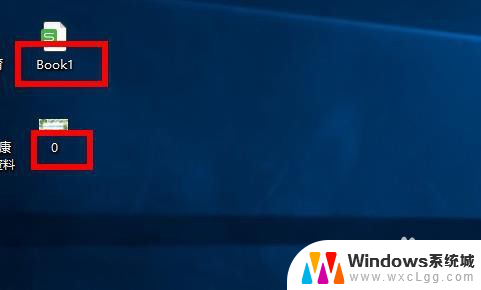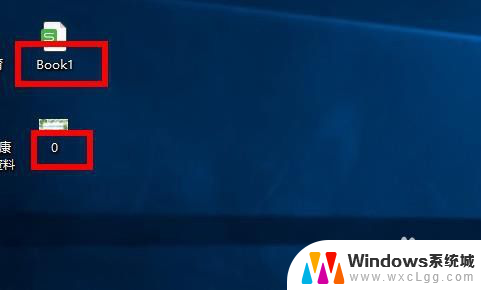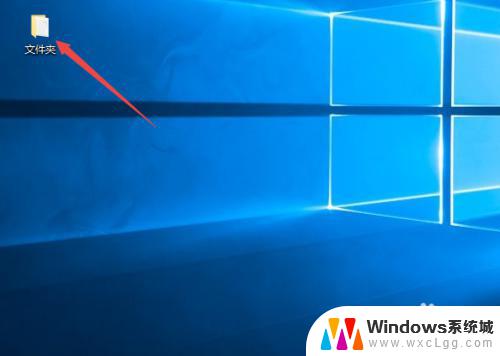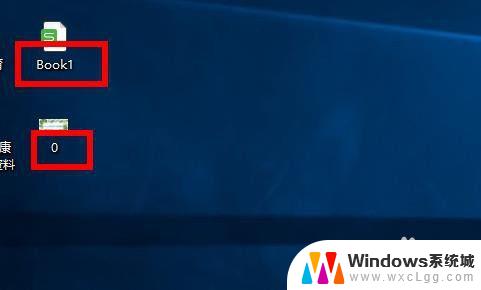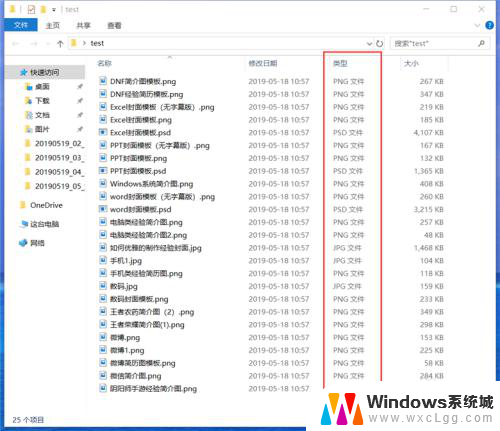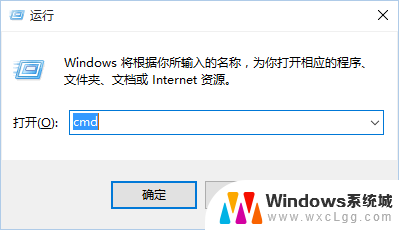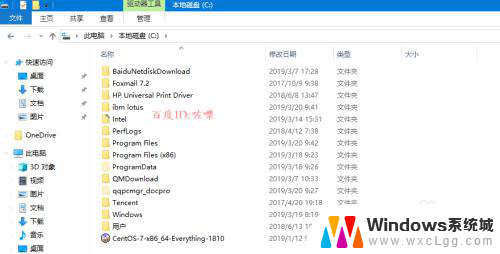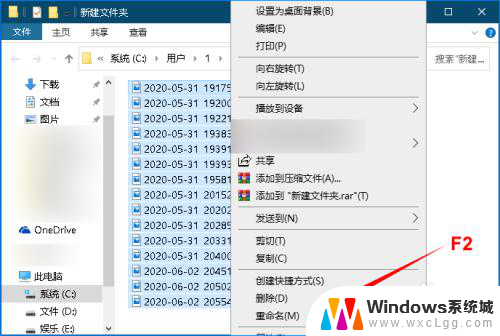win10如何改后缀 Win10文件后缀名修改教程
更新时间:2023-11-17 12:47:02作者:xtliu
win10如何改后缀,Win10作为目前最新的操作系统,在使用过程中有很多实用的功能,其中之一就是可以修改文件的后缀名。改变文件后缀名可以让我们更方便地识别和使用文件,但是很多人对于如何在Win10中修改文件后缀名还不够了解。所以今天我们就来介绍一下Win10文件后缀名修改的教程。无论是为了个人使用还是工作需要,学会修改文件后缀名都是非常有用的技能。接下来我们将一步步教你如何在Win10中轻松修改文件的后缀名。
具体步骤:
1.打开桌面上的“这台电脑”(只要开启文件资源管理器都可以),在查看选项卡勾选“文件扩展名”选项显示文件后缀。
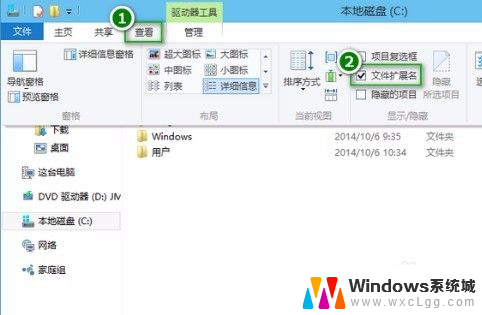
2.右键点击要修改后缀名的文件,选择“重命名”。
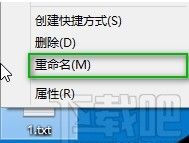
3.选中点(.)后面的文本,修改为新的后缀名。比如把"txt"改成"jpg",修改完后在其他地方单击鼠标或者按下回车键(Enter)。
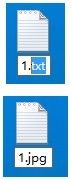
4.弹出的重命名警告窗口选择“是”即可。
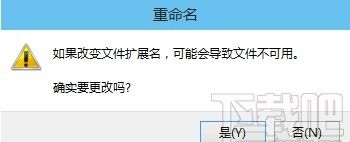
以上就是如何改变win10文件后缀的全部内容,如果您还不了解,可以根据小编提供的方法进行操作,希望这些方法能够对大家有所帮助。